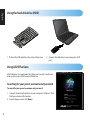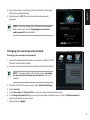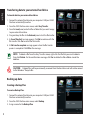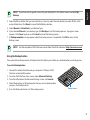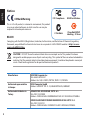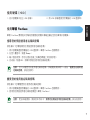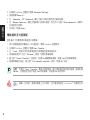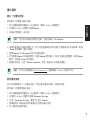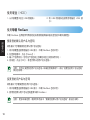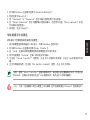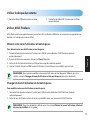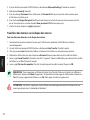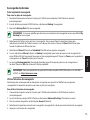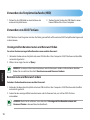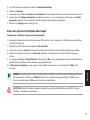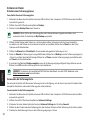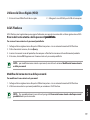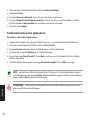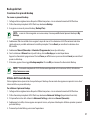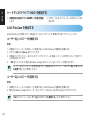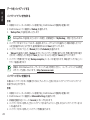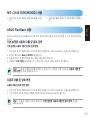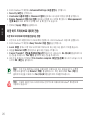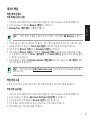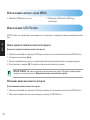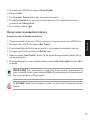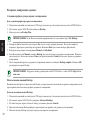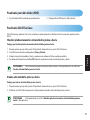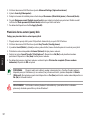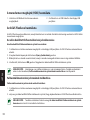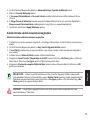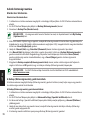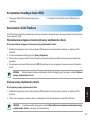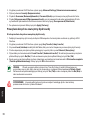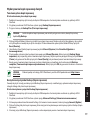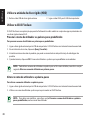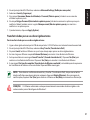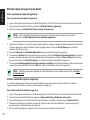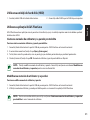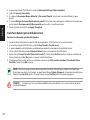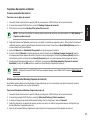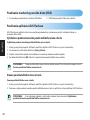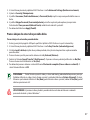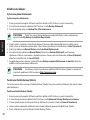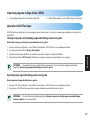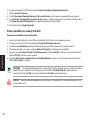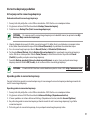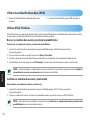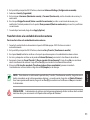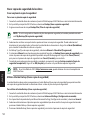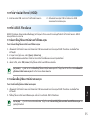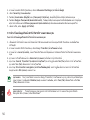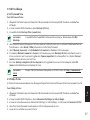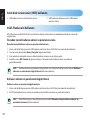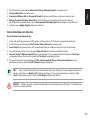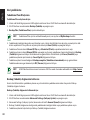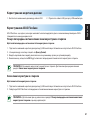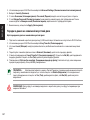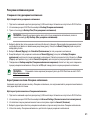Asus KR 1TB Instrukcja obsługi
- Kategoria
- Zewnętrzne dyski twarde
- Typ
- Instrukcja obsługi
Niniejsza instrukcja jest również odpowiednia dla
Strona się ładuje...
Strona się ładuje...
Strona się ładuje...
Strona się ładuje...
Strona się ładuje...
Strona się ładuje...
Strona się ładuje...
Strona się ładuje...
Strona się ładuje...
Strona się ładuje...
Strona się ładuje...
Strona się ładuje...
Strona się ładuje...
Strona się ładuje...
Strona się ładuje...
Strona się ładuje...
Strona się ładuje...
Strona się ładuje...
Strona się ładuje...
Strona się ładuje...
Strona się ładuje...
Strona się ładuje...
Strona się ładuje...
Strona się ładuje...
Strona się ładuje...
Strona się ładuje...
Strona się ładuje...
Strona się ładuje...
Strona się ładuje...
Strona się ładuje...
Strona się ładuje...
Strona się ładuje...
Strona się ładuje...
Strona się ładuje...
Strona się ładuje...
Strona się ładuje...

Polski
37
Korzystanie z twardego dysku (HDD)
1. Wyciągnąć kabel USB z zewnętrznego dysku
twardego.
2. Podłączyć kabel USB do złącza USB komputera.
Korzystanie z ASUS FlexSave
ASUS FlexSave jest aplikacją umożliwiającą łatwe przesyłanie i tworzenie kopii zapasowej danych na zewnętrznym
dysku twardym ASUS.
Wyszukiwanie wstępnie ustawionych nazwy użytkownika i hasła
W celu wyszukania wstępnie ustawionych nazwy użytkownika i hasła:
1. Podłączyć zewnętrzny dysk twardy do złącza USB komputera. Automatycznie uruchomi się aplikacja ASUS
FlexSave.
2. Na ekranie logowania kliknąć przycisk Query (Zapytanie).
3. Wpisać klucz seryjny produktu, który znajduje się na pomarańczowej naklejce umieszczonej na opakowaniu
produktu.
4. Po wykonaniu czynności kliknąć przycisk OK. Wyświetlone zostaną wstępnie ustawione nazwa użytkownika i
hasło.
UWAGA: Można zmienić nazwę użytkownika i hasło. Szczegóły, patrz następny rozdział Zmiana
nazwy użytkownika i hasła.
Zmiana nazwy użytkownika i hasła
W celu zmiany nazwy użytkownika i hasła:
1. Podłączyć zewnętrzny dysk twardy do złącza USB komputera. Automatycznie uruchomi się aplikacja ASUS
FlexSave.
2. Skorzystać z wstępnie ustawionej nazwy użytkownika i hasła do zalogowania się do ASUS FlexSave.
UWAGA: Dodatkowe informacje, patrz rozdział Wyszukiwanie wstępnie ustawionych nazwy
użytkownika i hasła w niniejszej instrukcji obsługi.

38
Polski
Przesyłanie danych na zewnętrzny dysk twardy
W celu przesłania danych na zewnętrzny dysk twardy:
1. Podłączyć zewnętrzny dysk twardy do złącza USB komputera. Automatycznie uruchomi się aplikacja ASUS
FlexSave.
2. Na głównym ekranie ASUS FlexSave wybrać opcję Easy Transfer (Łatwy transfer).
3. Na panelu Local (Lokalne) znaleźć pliki lub folder, który ma zostać skopiowany na zewnętrzny dysk twardy.
4. W celu rozpoczęcia przesyłania plików przeciągnąć i upuścić pliki na panel External (Zewnętrzny).
5. Wyświetlony zostanie komunikat Cancel Transfer? (Anulować transfer?). W celu kontynuowania przesyłania
plików kliknąć przycisk No (Nie). W celu anulowania przesyłania plików kliknąć przycisk Yes (Tak).
6. Kiedy proces przesyłania plików zostanie zakończony wyświetlony zostanie komunikat File transfer complete
(Transfer plików zakończony). Kliknąć przycisk OK na komunikacie.
OSTRZEŻENIE: Usunięte pliki zostaną trwale usunięte z twardego dysku i nie zostaną
przeniesione do Kosza systemu Windows®.
UWAGA: W celu usunięcia pliku z ekranu Easy Transfer (Łatwy transfer) kliknąć prawym
przyciskiem myszy plik, który ma zostać skasowany a następnie kliknąć polecenie Delete (Usuń).
Na komunikacie potwierdzającym kliknąć przycisk Yes (Tak) w celu usunięcia pliku lub No (Nie) w
celu anulowania usuwania.
3. Na głównym ekranie ASUS FlexSave wybrać opcję Advanced Settings (Ustawienia zaawansowane).
4. Wybrać polecenie Security (Bezpieczeństwo).
5. W polach Username (Nazwa użytkownika) i Password (Hasło) wpisać nową nazwę użytkownika i hasło.
6. W polu Retype password (Wpisz ponownie hasło), wpisać ponownie hasło celem potwierdzenia. W celu
wyświetlenia i potwierdzenia hasła mona również zaznaczyć opcję Show password (Pokaż hasło).
7. Po wykonaniu czynności kliknąć przycisk Apply (Zastosuj).
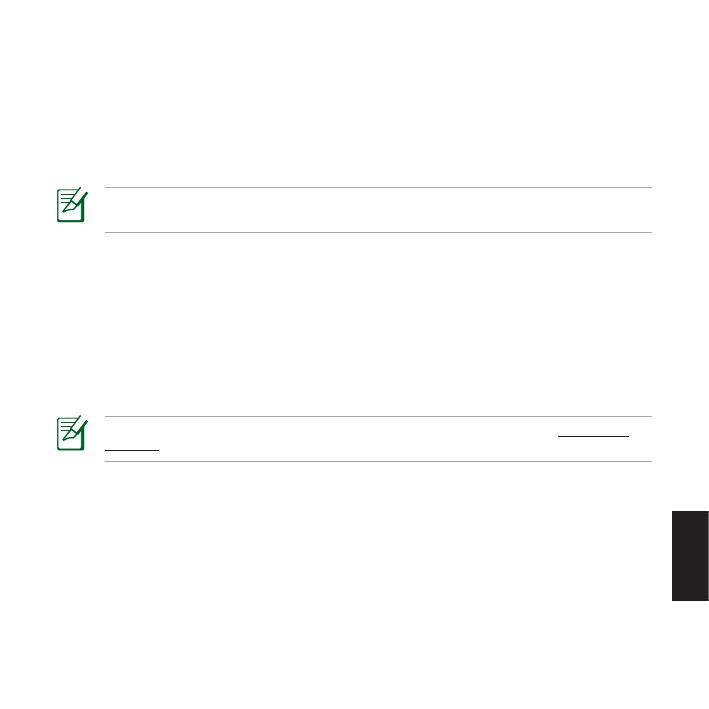
Polski
39
Wykonywanie kopii zapasowej danych
Tworzenie planu kopii zapasowej
W celu utworzenia planu kopii zapasowej:
1. Podłączyć zewnętrzny dysk twardy do złącza USB komputera. Automatycznie uruchomi się aplikacja ASUS
FlexSave.
2. Na głównym ekranie ASUS FlexSave wybrać opcję Backup (Kopia zapasowa).
3. Przypisać nazwę do Backup Plan (Plan kopii zapasowej).
UWAGA: Jeżeli do planu kopii zapasowej nie została przypisana nazwa, domyślną nazwą
będzie My Backup.
4. Wybrać pliki lub foldery które mają znaleźć się na kopii zapasowej. Można wybrać katalog główny, aby wybrać
wszystkie pliki na zewnętrznym dysku twardym. W celu anulowania wyboru pliku/folderu kliknąć przycisk
Reset (Resetuj).
5. Jako Backup Type (Rodzaj kopii zapasowej) wybrać Manual (Ręcznie) albo Scheduled (Zgodnie z
harmonogramem).
6. W przypadku wybrania jako typu kopii zapasowej opcji Manual (Ręcznie), kliknąć przycisk Backup (Kopia
zapasowa), aby rozpocząć proces tworzenia kopii zapasowej. Pojawi się ekran postępu. Kliknąć przycisk Pause
(Pauza), aby przerwać lub kliknąć przycisk Cancel (Anuluj), aby anulować proces tworzenia kopii zapasowej.
7. Kiedy proces tworzenia kopii zapasowej zostanie zakończony wyświetlony zostanie komunikat Backup
complete (Tworzenie kopii zapasowej zakończone). Kliknąć przycisk OK, aby powrócić do ekranu tworzenia
kopii zapasowej.
Korzystanie z przycisku Backup (Kopia zapasowa)
Zewnętrzny dysk twardy posiada przycisk Backup (Kopia zapasowa), umożliwiający wykonanie kopii zapasowej
całego katalogu lub planu kopii zapasowej.
W celu skorzystania z przycisku Backup (Kopia zapasowa):
1. Podłączyć zewnętrzny dysk twardy do złącza USB komputera. Automatycznie uruchomi się aplikacja ASUS
FlexSave.
2. Na głównym ekranie ASUS FlexSave wybrać opcję Advanced Settings (Ustawienia zaawansowane).
3. Na lewym panelu ekranu Advanced Settings (Ustawienia zaawansowane) zaznaczyć opcję General (Ogólne).
4. Wybrać katalog lub plan kopii zapasowej, które mają zostać wykonane po naciśnięciu przycisku Backup (Kopia
zapasowa).
5. Nacisnąć przycisk Backup (Kopia zapasowa) w celu rozpoczęcia procesu tworzenia kopii zapasowej.
UWAGA: Pobierz pełną instrukcję ASUS FlexSave z portalu ASUS pod adresem http://www.
asus.com.
Strona się ładuje...
Strona się ładuje...
Strona się ładuje...
Strona się ładuje...
Strona się ładuje...
Strona się ładuje...
Strona się ładuje...
Strona się ładuje...
Strona się ładuje...
Strona się ładuje...
Strona się ładuje...
Strona się ładuje...
Strona się ładuje...
Strona się ładuje...
Strona się ładuje...
Strona się ładuje...
Strona się ładuje...
Strona się ładuje...
Strona się ładuje...
Strona się ładuje...
Strona się ładuje...
Strona się ładuje...
Strona się ładuje...
Strona się ładuje...
-
 1
1
-
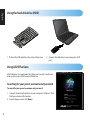 2
2
-
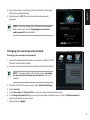 3
3
-
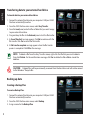 4
4
-
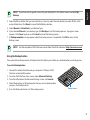 5
5
-
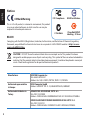 6
6
-
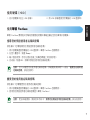 7
7
-
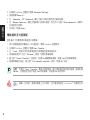 8
8
-
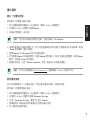 9
9
-
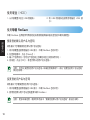 10
10
-
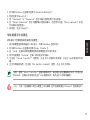 11
11
-
 12
12
-
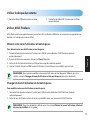 13
13
-
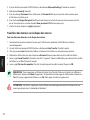 14
14
-
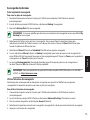 15
15
-
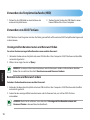 16
16
-
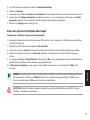 17
17
-
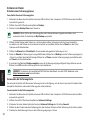 18
18
-
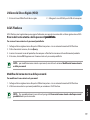 19
19
-
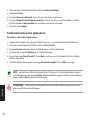 20
20
-
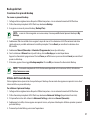 21
21
-
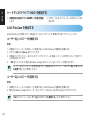 22
22
-
 23
23
-
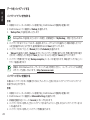 24
24
-
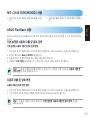 25
25
-
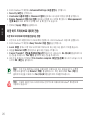 26
26
-
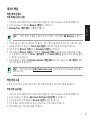 27
27
-
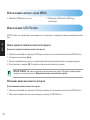 28
28
-
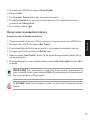 29
29
-
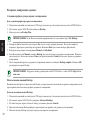 30
30
-
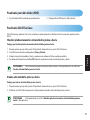 31
31
-
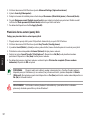 32
32
-
 33
33
-
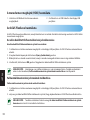 34
34
-
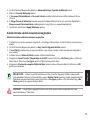 35
35
-
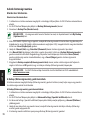 36
36
-
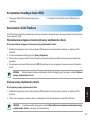 37
37
-
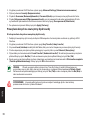 38
38
-
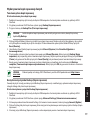 39
39
-
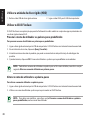 40
40
-
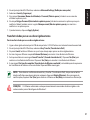 41
41
-
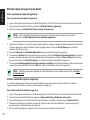 42
42
-
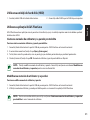 43
43
-
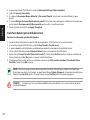 44
44
-
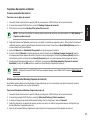 45
45
-
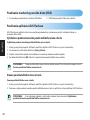 46
46
-
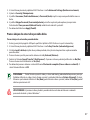 47
47
-
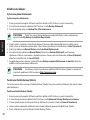 48
48
-
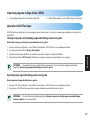 49
49
-
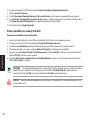 50
50
-
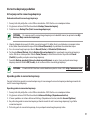 51
51
-
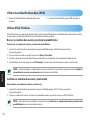 52
52
-
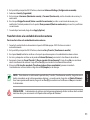 53
53
-
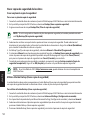 54
54
-
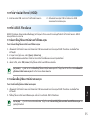 55
55
-
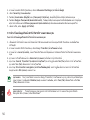 56
56
-
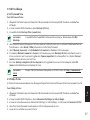 57
57
-
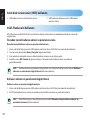 58
58
-
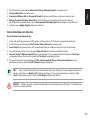 59
59
-
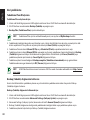 60
60
-
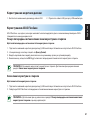 61
61
-
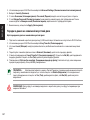 62
62
-
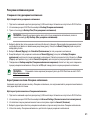 63
63
Asus KR 1TB Instrukcja obsługi
- Kategoria
- Zewnętrzne dyski twarde
- Typ
- Instrukcja obsługi
- Niniejsza instrukcja jest również odpowiednia dla
w innych językach
- čeština: Asus KR 1TB Uživatelský manuál
- español: Asus KR 1TB Manual de usuario
- italiano: Asus KR 1TB Manuale utente
- Deutsch: Asus KR 1TB Benutzerhandbuch
- slovenčina: Asus KR 1TB Používateľská príručka
- português: Asus KR 1TB Manual do usuário
- français: Asus KR 1TB Manuel utilisateur
- 日本語: Asus KR 1TB ユーザーマニュアル
- Türkçe: Asus KR 1TB Kullanım kılavuzu
- English: Asus KR 1TB User manual
- русский: Asus KR 1TB Руководство пользователя
- română: Asus KR 1TB Manual de utilizare